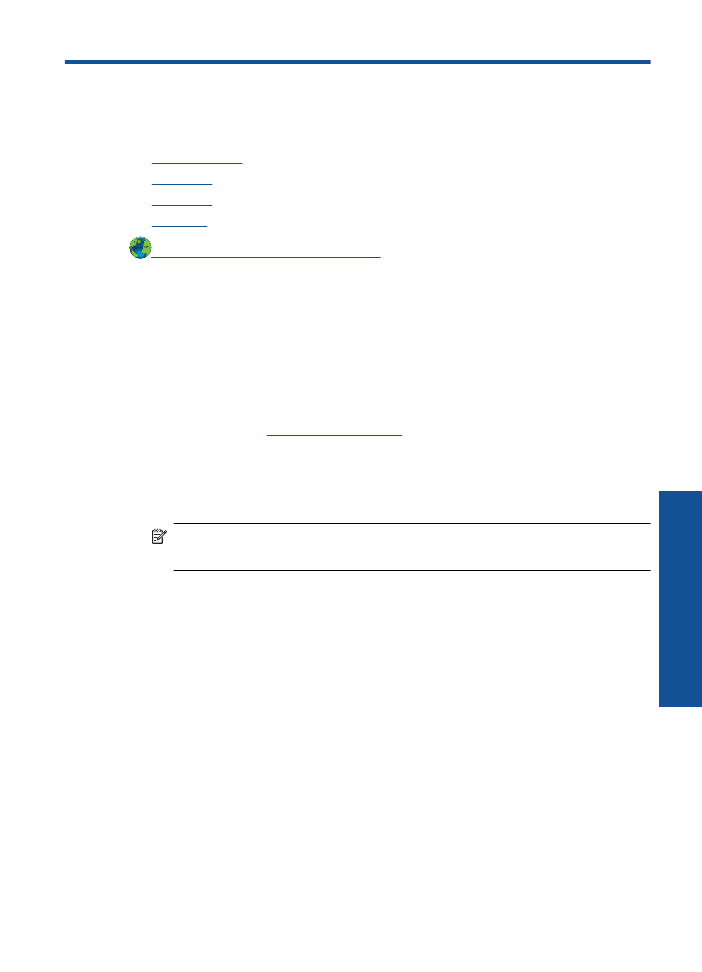
改善列印品質
•
清除卡紙
•
無法列印
•
HP
支援
在這裡按一下以連線取得其他資訊
。
改善列印品質
1.
確定您使用的是原廠
HP
墨匣
2.
檢查列印內容,確定您已從
[
媒體
]
下拉清單中選取適當的紙張類型與列印品
質。
在
印表機軟體
中,按一下
「
[
印表機動作
]
」,然後再按一下
「
[
設定偏
好設定
]
」
以存取列印內容。
3.
檢查預估的墨水量以判斷墨匣是否墨水不足。
如需詳細資訊,請參閱
位於第
21
页的「檢查預估的墨水存量」
。
如果列印墨匣墨水不足,請考慮
更換它們。
4.
校正印表機墨匣
從
印表機軟體
校正墨匣
附註
校正墨匣可以確保高品質的輸出。
當您在安裝新墨水匣後列印文件
時,
HP
印表機會提示您校正墨水匣。
a
.
將未使用過的
Letter
或
A4
普通白紙放入進紙匣中。
b
.
在
印表機軟體
中,按一下
「
[
印表機動作
]
」,然後再按一下
「
[
維護工
作
]
」
以存取
「
[
印表機工具箱
]
」。
c
.
即出現「印表機工具箱」。
d
.
按一下
「
[
校正墨水匣
]
」
標籤。
產品會列印校正頁。
5.
如果墨匣並非墨水不足,請列印診斷頁。
若要列印診斷頁
a
.
將未使用過的
Letter
或
A4
普通白紙放入進紙匣中。
b
.
在
印表機軟體
中,按一下
「
[
印表機動作
]
」,然後再按一下
「
[
維護工
作
]
」
以存取
「
[
印表機工具箱
]
」。
c
.
按一下
「
[
列印診斷資訊
]
」
來列印診斷頁。
檢視診斷頁上藍色、紅色、
黃色及黑色方塊。
如果您在彩色與黑色方塊中看到條紋,或是方塊部分
中沒有墨水,就會自動清潔墨匣
解決問題
27
解決問
題
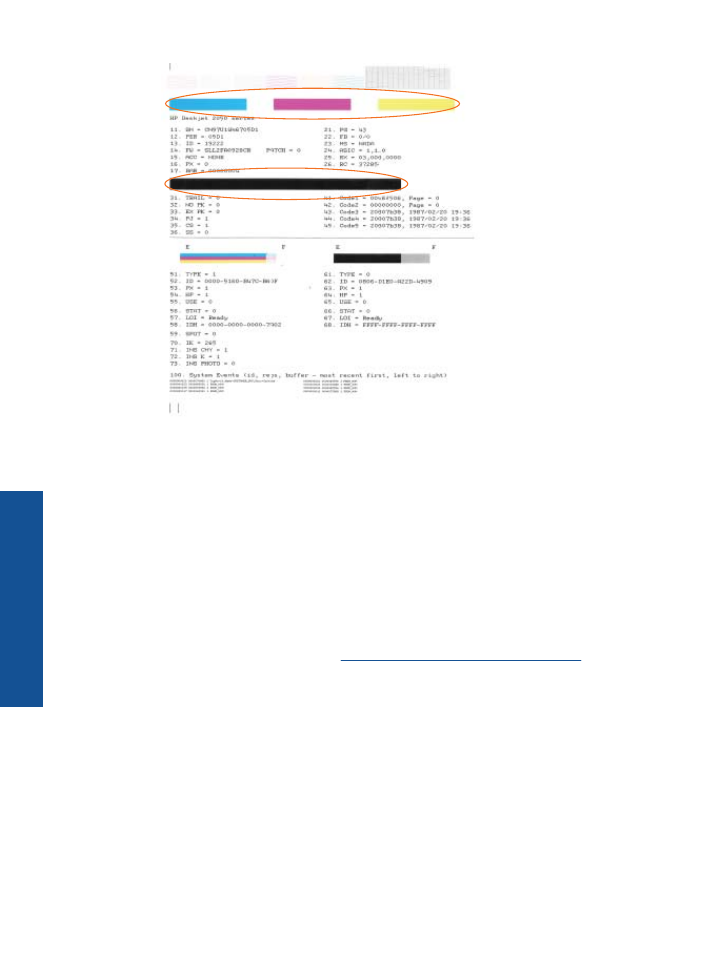
6.
如果診斷頁中彩色和黑色方塊中顯示條紋或是缺漏的部分,就會自動清潔列
印墨匣。
若要自動清潔墨匣
a
.
將未使用過的
Letter
或
A4
普通白紙放入進紙匣中。
b
.
在
印表機軟體
中,按一下
「
[
印表機動作
]
」,然後再按一下
「
[
維護工
作
]
」
以存取
「
[
印表機工具箱
]
」。
c
.
按一下
「
[
清潔墨水匣
]
」。
依照螢幕上的指示進行。
如果上述解決方案並未解決問題,
按一下這裡以取得更多線上疑難排解
。